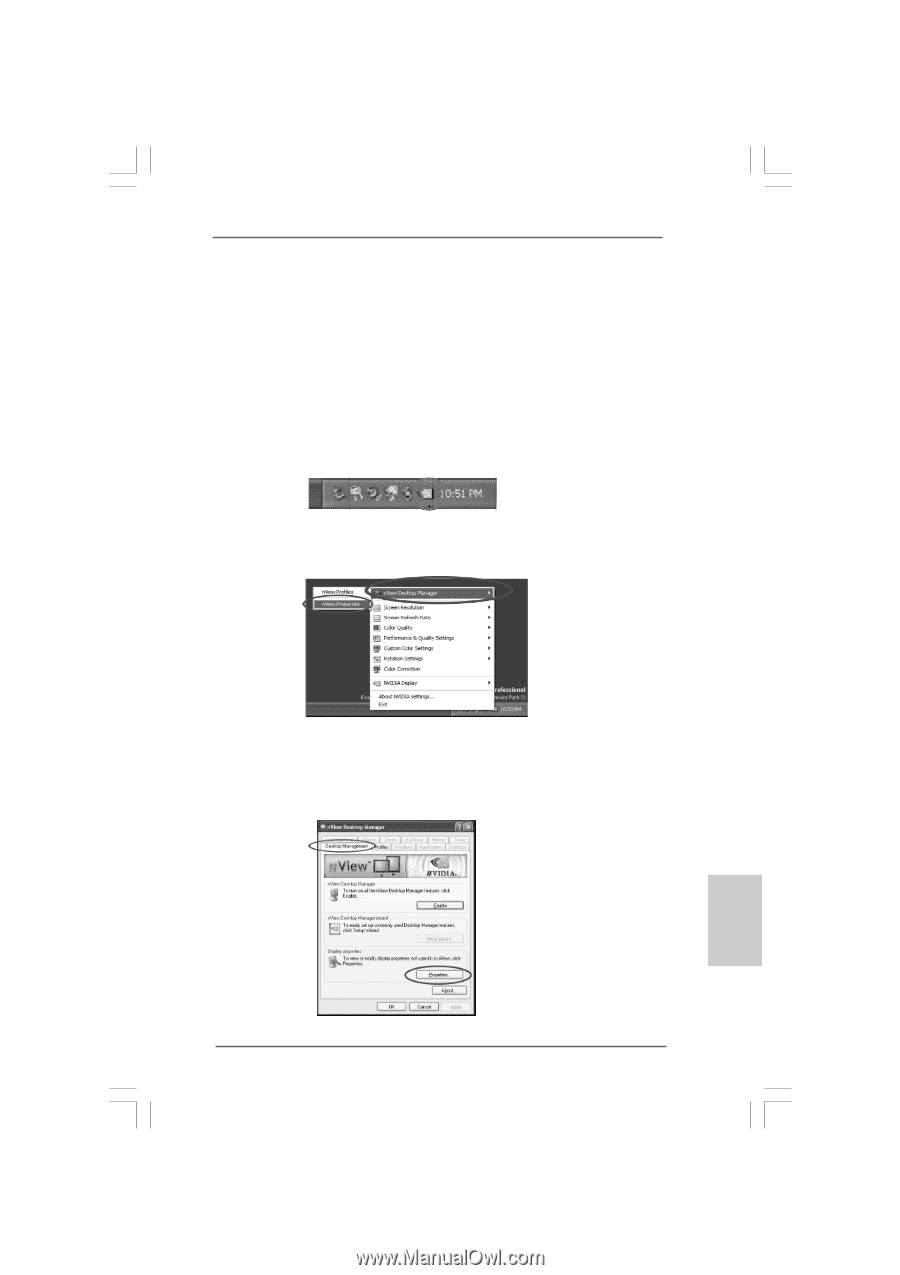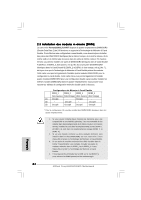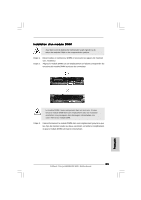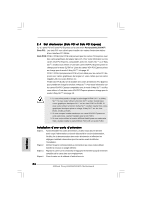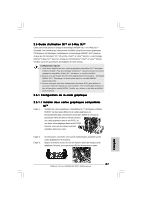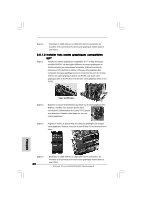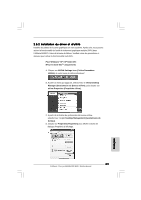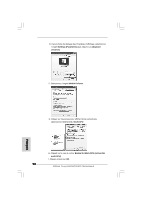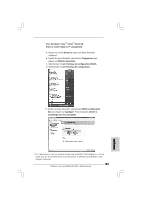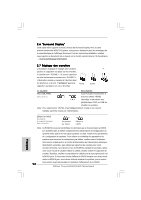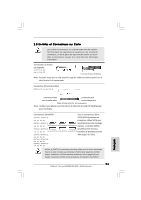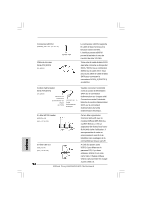ASRock Penryn1600SLIX3-WiFi Quick Installation Guide - Page 89
Manager Gestionnaire de Bureau nView
 |
View all ASRock Penryn1600SLIX3-WiFi manuals
Add to My Manuals
Save this manual to your list of manuals |
Page 89 highlights
2.5.2 Installation du driver et d'utilité Installez les pilotes de la carte graphique sur votre système. Après cela, vous pouvez activer la fonctionnalité de l'unité de traitement graphique multiple (GPU) dans l'utilitaire NVIDIA® nView de la barre de tâches. Veuillez suivre les procédures cidessous pour activer la fonctionnalité multi-GPU. Pour Windows® XP / XP 64-bit OS: (Pour le mode SLITM uniquement) A. Cliquez sur NVIDIA Settings icon (l'icône Paramètres NVIDIA) de votre barre de tâches Windows®. B. A partir du menu qui apparaît, sélectionnez le nView Desktop Manager (Gestionnaire de Bureau nView), puis cliquez sur nView Properties (Propriétés nView). C. A partir de la fenêtre du gestionnaire de bureau nView, sélectionnez l'onglet Desktop Management (Gestionnaire de bureau). D. Cliquez sur Properties (Propriétés) pour afficher la boîte de dialogue Propriétés d'affichage. 89 ASRock Penryn1600SLIX3-WiFi Motherboard Français